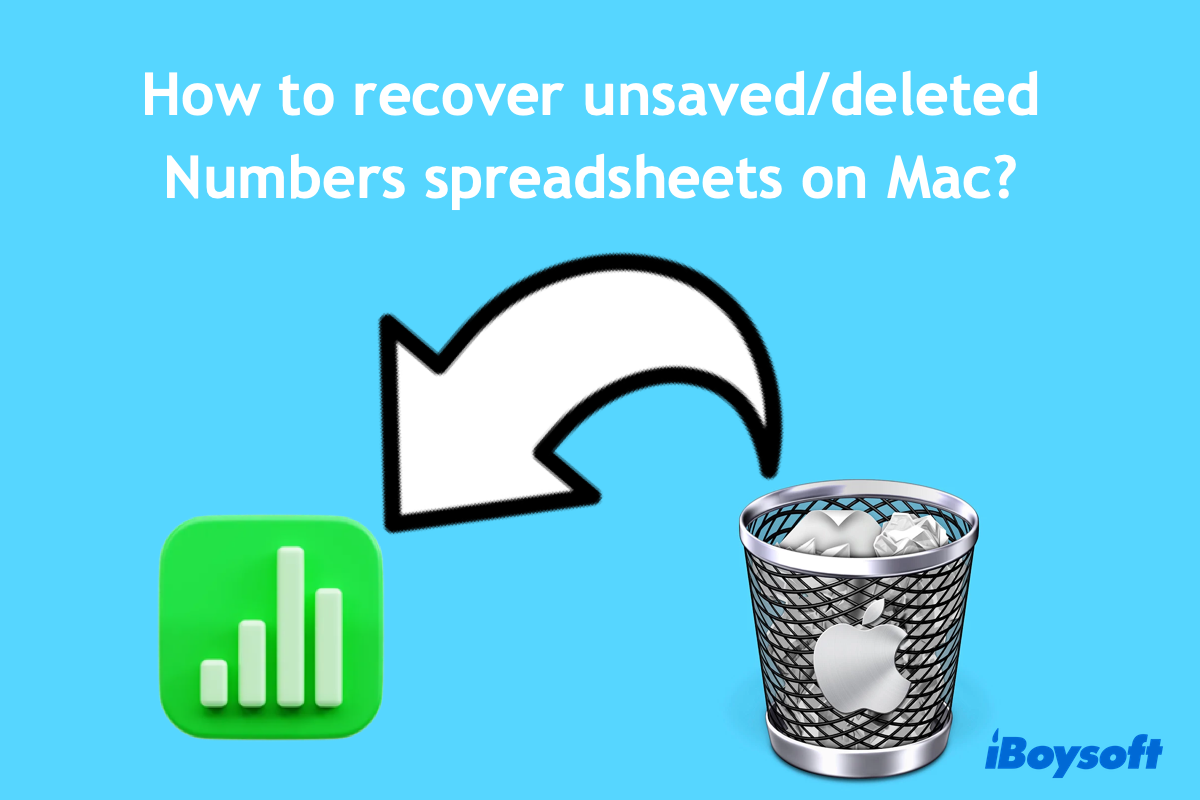La pérdida de datos de hojas de cálculo de Numbers puede ocurrir en cualquier momento debido a varias razones, como cerrar la aplicación o el equipo antes de guardar, eliminar los archivos rápidamente, bloqueos del sistema, ataques de virus, fallas de energía del dispositivo, etc.
Afortunadamente, siempre tienes enfoques para rescatar los documentos de Numbers perdidos con el software adecuado y la función local en tu estación de trabajo Mac. Si sufres la pérdida de datos de Numbers, has llegado al lugar correcto, ya que este post se centra en cómo recuperar hojas de cálculo no guardadas en Numbers en Mac con utilidades prácticas.
Recuperar la hoja de cálculo no guardada de Numbers a través de la recuperación de datos
En comparación con el método de recuperación de datos manual, la recuperación de datos profesional sobresale en escanear la unidad bit a bit y sector por sector en busca de todas las pistas de los archivos perdidos de forma automática. No importa si el archivo desaparece debido a no guardar, eliminación accidental o colapso del dispositivo/aplicación, hay una posibilidad de recuperarlos utilizando un software profesional de recuperación de datos -- Software de Recuperación de Datos iBoysoft para Mac.
El Software de Recuperación de Datos iBoysoft está configurado con impresionantes habilidades de escaneo de disco y algoritmos de recuperación de datos, que buscan los datos perdidos en Numbers en el disco duro a fondo, incluso si olvidaste guardarlo -- siempre y cuando hayas realizado alguna modificación en el objetivo perdido.
Con una interfaz intuitiva, puedes realizar la recuperación de datos de números no guardados con facilidad, incluso si eres nuevo en Mac y en esta utilidad:
Paso 1: Descarga e instala el Software de Recuperación de Datos iBoysoft en tu Mac. No coloques esta utilidad en la partición/volumen/unidad donde perdiste los números, ya que sobrescribirá sus rastros.

Paso 2: Inicie el software iBoysoft Data Recovery y seleccione la unidad donde está experimentando la pérdida de datos.
Paso 3: Haga clic en Buscar datos perdidos para comenzar el escaneo de la unidad. Este proceso depende de cuántos archivos estén acumulados en su Mac. Cuantos más archivos se almacenen en su Mac, más tiempo durará el proceso.

Paso 4: Una vez que termine el escaneo del disco, verifique los resultados escaneados. Puede resaltar los archivos escaneados y hacer clic en Previsualizar para comprobar si son los archivos que desea.

Paso 5: Después de verificar, elija las hojas de cálculo de números perdidas que desea y haga clic en Recuperar para recuperarlas. Seleccione una unidad sana para guardar los archivos si ha perdido los números debido a bloqueos del sistema o fallos en la unidad, o podría sufrir una pérdida de datos nuevamente.

¡Comparta esta publicación si recupera con éxito sus valiosos datos de números!
Recupere la hoja de cálculo de Numbers no guardada con la función AutoSave
Si está familiarizado con Mac, probablemente sepa que hay una función AutoSave incorporada en la línea de Mac. AutoSave es una función de macOS que guarda automáticamente documentos en su Mac siempre que haya guardado los Numbers al menos una vez.
Si es así, puede recuperar los documentos de Numbers no guardados con la ayuda de la función AutoSave. No necesita preocuparse si no ha activado esta función antes, ya que está activada de forma predeterminada.
Aquí, veamos cómo recuperar las hojas de cálculo de Numbers no guardadas utilizando la función AutoSave:
- Lanza Numbers en tu Mac presionando las teclas Command + Espacio y escribiendo Numbers. Spotlight Search te sugerirá la aplicación Numbers de inmediato para un acceso rápido.
- Abre aleatoriamente un archivo de números y haz clic en Archivo en la barra de menús superior del escritorio de Mac.
- Luego haz clic en Abrir Recientes en el menú desplegable, donde podrás ver los números que abriste o modificaste recientemente.
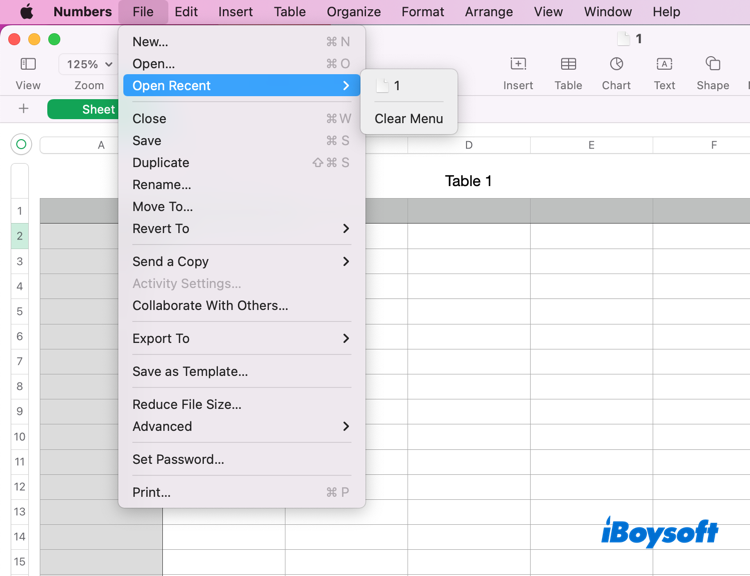
- O bien, puedes hacer clic en Revertir a > Ver todas las versiones desde la pestaña Archivo para comprobar si hay rastros de la hoja de cálculo de números que deseas.
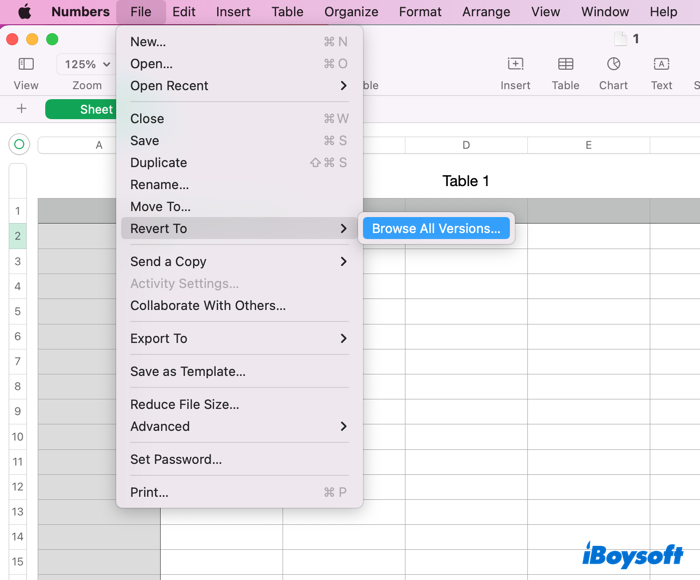
- Elige el archivo de números que deseas recuperar y ábrelo, luego guárdalo correctamente haciendo clic en Archivo > Guardar.
Verifica si todas las modificaciones que has realizado están guardadas con esta función. Si no es así, probablemente debas actualizar la edición de las hojas de cálculo una vez más.
Recuperar hojas de cálculo no guardadas en Numbers a través de la carpeta temporal
También puedes visitar la carpeta temporal para recuperar las hojas de cálculo de números no guardadas en tu Mac, una carpeta que almacena los archivos temporales creados por macOS y aplicaciones para mantener los datos mientras un proceso o instalación está en curso.
Aunque los archivos pueden eliminarse después de que la aplicación se cierre o el dispositivo se apague, aún vale la pena intentarlo y podría ayudar en la recuperación de Numbers si tienes suerte. Así es como acceder a la carpeta temporal para las hojas de cálculo de Numbers perdidas:
Se ejecutarán líneas de comando en este enfoque. Asegúrate de seguir estrictamente el tutorial, ya que cualquier error de operación podría poner en riesgo tu Mac.
- Abre Terminal desde Finder > Aplicaciones > Utilidades.
- Escribe el siguiente comando y presiona Enter para abrir la carpeta temporal en tu Mac: open $TMPDIR
- Se abrirá una ventana de Finder de la carpeta Temporal.
- En la ventana de la carpeta temporal, localiza el documento de Numbers que deseas recuperar e intenta abrirlo con Numbers.
- Una vez abierto, haz clic en Archivo en la barra de menús superior izquierda > Guardar.
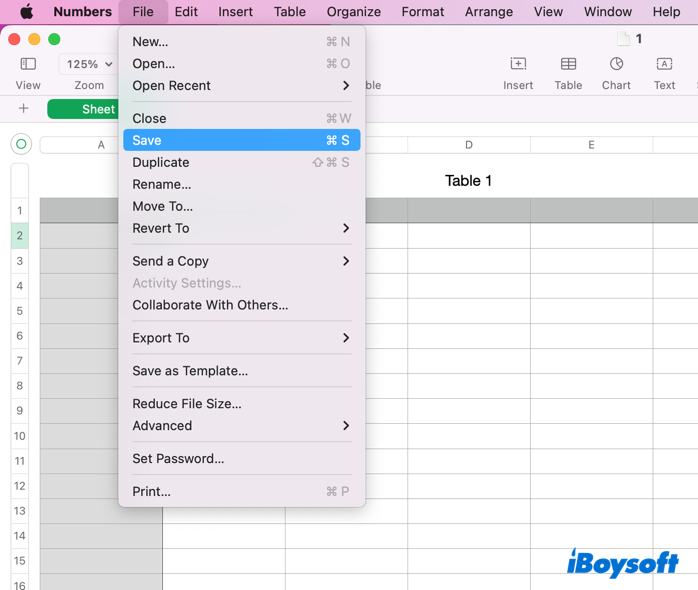
Restaurar una versión anterior de una hoja de cálculo en Numbers en iPhone
Si has habilitado iCloud Drive para hacer copias de seguridad de tu dispositivo iPhone, aún tienes la oportunidad de volver a una versión anterior de una hoja de cálculo de Numbers, ya que guarda versiones de archivos periódicamente. Aquí te explicamos cómo restaurar los números a una versión anterior:
1. Abre Numbers. Si una hoja de cálculo ya está abierta, toca el botón Atrás en la esquina superior izquierda para ver todas las hojas de cálculo.
2. Con el administrador de documentos en vista de navegación, toca Seleccionar en la parte superior de la pantalla, luego toca la hoja de cálculo que deseas recuperar.
3. Toca el botón Versiones en la parte superior de la pantalla.
4. Toca una versión anterior para seleccionarla y luego toca Vista previa.
5. Puedes continuar según tus necesidades:
- Guardar una copia de la versión mostrada en la vista previa: Toca Guardar una copia. Luego Numbers abrirá la copia como una nueva hoja de cálculo para que la edites.
- Reemplazar la versión actual con la previa: Toca Restaurar.
- Cerrar la vista previa y volver a la versión actual: Toca Cerrar.
6. Una vez que hayas terminado la restauración, toca Hecho.
Palabras finales
No importa si quieres recuperar las hojas de cálculo de Numbers no guardadas o eliminadas en Mac, o si necesitas volver a una versión anterior de Numbers en iPhone, siempre encontrarás una respuesta en este post. ¡Si tienes alguna pérdida de datos, prueba los pasos de este tutorial ahora mismo!